ngayon sa IOS 18 na pag-update Ang mga user ng iPhone at iPad ay maaari na ngayong protektahan ang kanilang mga application sa isang opisyal at epektibong paraan. Nagbibigay ang Apple ng paraan upang ma-secure ang mga sensitibong application at ang data ng mga ito gamit ang iyong mukha o passcode. Ang tampok na ito ay hindi limitado sa pagprotekta sa mga application lamang, ngunit umaabot din sa pagtatago ng personal na impormasyon mula sa mga mata sa buong system. Kaya paano mo itatago o i-lock ang iyong mga sensitibong application sa iPhone sa opisyal na paraan?
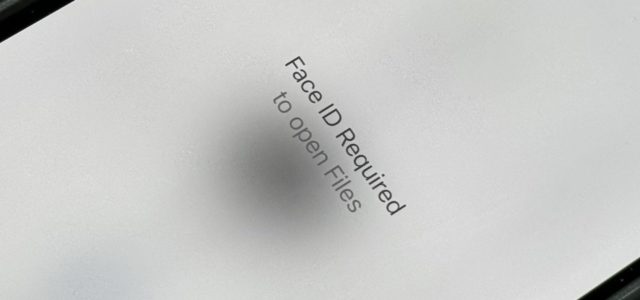
Sa mga nakaraang bersyon ng iOS 17 at iPadOS 17 update, limitado ang mga opsyon para itago ang mga app. Ang mga user ay maaaring mag-alis ng mga app mula sa home screen lamang, o gumamit ng mga custom na automation shortcut upang i-lock ang mga app. Available din ang iba pang mga opsyon, gaya ng pag-lock ng partikular na content sa mga application ng larawan at mga tala, bilang karagdagan sa paggamit ng pagkilala sa mukha o proteksyon ng password na binuo sa ilang application gaya ng Messenger, WhatsApp, at iba pa. Ngunit sa paglulunsad ng iOS 18 at iPadOS 18, nagbago ang lahat. Maaari na ngayong itago o i-lock ng lahat ang ilang application, na nagbibigay ng karagdagang layer ng privacy at seguridad.
Ang mga pagpapahusay na ito ay makabuluhang nagpapahusay sa kakayahan ng mga user na protektahan ang kanilang personal na data at mga sensitibong app, na ginagawang mas secure at pribado ang mga Apple device kaysa dati.
Paano i-lock ang mga app
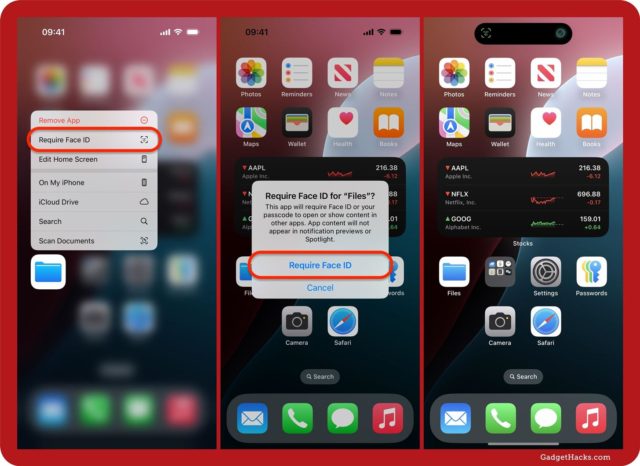
◉ Hanapin ang app na gusto mong i-lock sa iyong Home screen, App Library, o paghahanap sa Spotlight, pagkatapos ay pindutin nang matagal ang icon ng app upang ilabas ang menu ng mabilisang pagkilos.
◉ Piliin ang “Require Face ID,” “Require Touch ID,” o “Require Passcode,” pagkatapos ay i-tap itong muli sa confirmation message.
◉ Kung gumagamit ka ng Face ID, i-scan ng iPhone ang iyong mukha upang kumpirmahin. Kung gumagamit ka ng fingerprint, pindutin ang fingerprint sensor upang kumpirmahin. Kung gumagamit ng passcode, ilagay ang iyong passcode para kumpirmahin. Kaya, ang aplikasyon ay sarado.
◉ Ang ilang mga application, gaya ng Calendar, Music, at Photos, ay magbubukas ng window na may higit pang impormasyon. Ipinapaliwanag nito na ang iba pang mga app na may access sa mga Photos at Music app ay magkakaroon pa rin ng access sa mga ito, at patuloy na titingnan ang nilalaman mula sa mga ito nang walang anumang pagpapatotoo. Kung hindi ka sumasang-ayon, pindutin ang (X) upang kanselahin. Kung hindi, i-tap ang button na Tapos na upang ipagpatuloy ang pag-lock ng app.
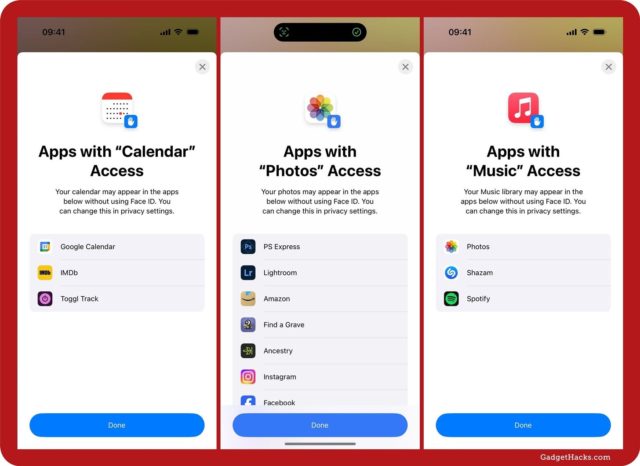
Mga bagay na kailangan mong malaman tungkol sa mga naka-lock na app
◉ Ang impormasyon ng naka-lock na app ay hindi lalabas sa ibang lugar sa iOS o iPadOS. Pipigilan nito ang iba na hindi sinasadyang makakita ng sensitibong impormasyon. Kasama sa mga lugar na ito, ngunit hindi limitado sa, mga preview ng notification, paghahanap, Mga Suhestyon sa Siri, at history ng tawag.
◉ App Lock ay hindi nagsi-sync sa iCloud. Kapag ni-lock mo ang isang app sa isang device, hindi ito mala-lock sa isa pang device maliban kung mano-mano mo rin itong i-lock sa device na iyon.
◉ Hindi mai-lock ng mga batang wala pang 13 taong gulang sa isang grupo ng Pagbabahagi ng Pamilya ang kanilang mga app.
◉ Ang sinumang nasa pagitan ng edad na 13 at 17 sa isang grupo ng Pagbabahagi ng Pamilya ay maaaring mag-lock ng mga app.
◉ Hindi lahat ng application ay maaaring i-lock, idedetalye namin ang puntong ito sa ilang sandali.
Paano buksan ang mga naka-lock na application
◉ I-tap ang naka-lock na icon ng app sa iyong Home screen, App Library, o paghahanap sa Spotlight, o hilingin kay Siri na buksan ang app.
◉ Agad na i-scan ng iyong device ang iyong mukha kung gumagamit ka ng Face ID o hihilingin sa iyong hawakan ang fingerprint sensor o ilagay ang iyong passcode.
◉ Kung nabigo ang biometric authentication, na iyong mukha o fingerprint, maaari mong subukang muli o ilagay ang iyong passcode upang buksan ang application.
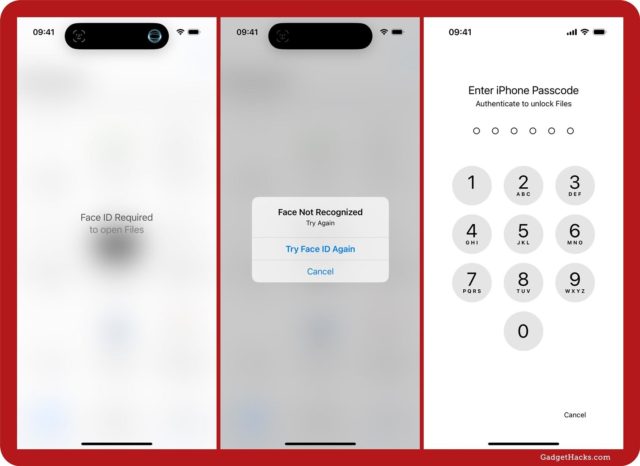
◉ Maaaring kailanganin mo ring gamitin ang iyong biometrics o passcode upang buksan ang app sa loob ng ibang mga app. Halimbawa, kung i-lock mo ang Files app at gusto mong mag-attach ng file sa isang tala sa Notes app, kakailanganin mong magpatotoo bago buksan ang file browser.
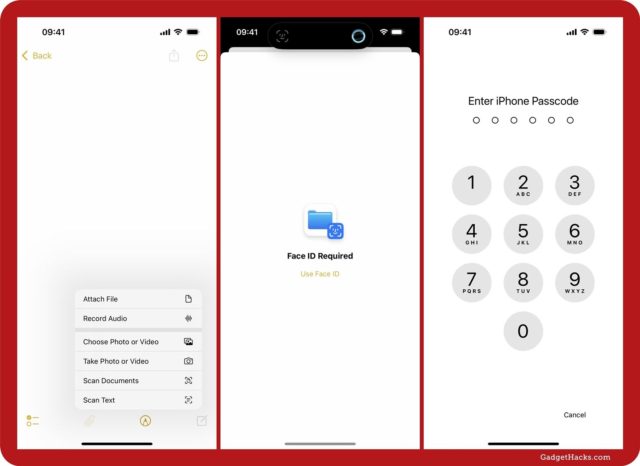
Paano itago ang mga application
◉ Hanapin ang app na gusto mong itago sa iyong Home screen, App Library, o paghahanap sa Spotlight, pagkatapos ay pindutin nang matagal ang icon ng app upang ilabas ang menu ng mabilisang pagkilos.
◉ Piliin ang “Require Face ID,” “Require Touch ID,” o “Require Passcode,” tulad ng kapag nagla-lock ng mga app, ngunit sa pagkakataong ito, i-tap ang “Hide and Require Face ID” o “Hide and Require Face ID.” at Mangailangan ng Touch ID" o "Itago at Mangangailangan ng Passcode" sa mensahe ng kumpirmasyon.
◉ Kung gumagamit ka ng Face ID, i-scan ng iPhone ang iyong mukha upang kumpirmahin. Kung gumagamit ka ng fingerprint, pindutin ang fingerprint sensor upang kumpirmahin. Kung gumagamit ng passcode, ilagay ang iyong passcode para kumpirmahin. Kung may lalabas na window ng impormasyon, i-click ang Itago ang App para kumpirmahin. Pagkatapos nito, naka-lock at nakatago na ngayon ang app.
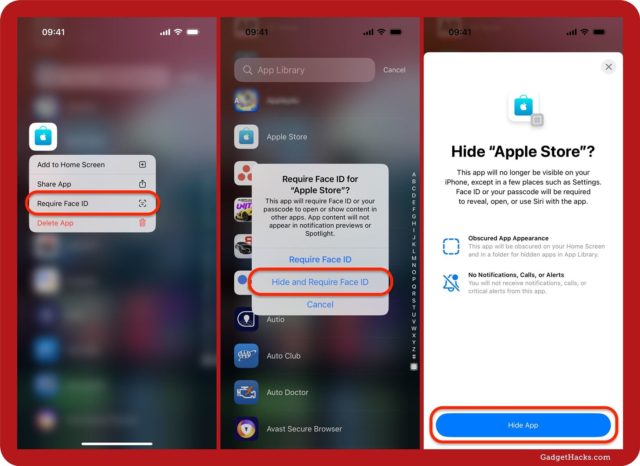
Mga detalyeng kailangan mong malaman tungkol sa mga nakatagong application
◉ Tulad ng mga naka-lock na app, ang impormasyon mula sa app ay hindi lalabas sa ibang lugar sa iOS o iPadOS. Sa ganitong paraan, ang iba ay hindi sinasadyang makakita ng sensitibong impormasyon. Kasama sa mga lugar na ito, ngunit hindi limitado sa, mga preview ng notification, paghahanap, Mga Suhestyon sa Siri, at history ng iyong tawag.
◉ Ang mga nakatagong icon ng app ay hindi na makikita sa iyong Home screen, App Library, Spotlight search, at Siri.
◉ Ang nakatagong pangalan ng app ay nananatiling nakikita sa Oras ng Screen, Kalusugan ng Baterya sa Mga Setting, kasaysayan ng pagbili ng App Store, at ilang iba pang lokasyon.
◉ Ang mga nakatagong app ay hindi nagsi-sync sa iCloud, kaya kapag ni-lock at itinago mo ang isang app sa isang device, hindi ito mala-lock at maitatago sa isa pang device maliban kung mano-mano mo itong i-lock at itago sa device na iyon.
◉ Ang mga batang wala pang 13 taong gulang sa isang grupo ng Pagbabahagi ng Pamilya ay hindi maaaring i-lock at itago ang kanilang mga app. Maaaring i-lock at itago ng sinumang nasa pagitan ng edad na 13 at 17 sa isang Family Sharing group ang app. Gayunpaman, makikita ng magulang o tagapag-alaga sa grupo ang app bilang na-download, tingnan ang tagal ng oras na ginamit ito ng tinedyer, at limitahan ang pag-access dito gamit ang Oras ng Screen.
◉ Ang ilang mga application ay hindi maaaring i-lock at itago. Idetalye natin iyan sa ilang sandali.
Paano magbukas ng mga nakatagong application
◉ Upang mahanap at ma-access ang iyong mga nakatagong app, buksan ang App Library at mag-scroll pababa sa Nakatagong kategorya at i-tap ito.
◉ Pagkatapos ay magpatotoo gamit ang iyong mukha, fingerprint, o passcode, at makikita ang lahat ng app sa grupo. Maaari kang mag-click sa malaking icon sa pangkat upang patotohanan at buksan ang app, o mag-click sa mas maliliit na icon upang buksan ang folder upang makita ang lahat ng mga nakatagong app.
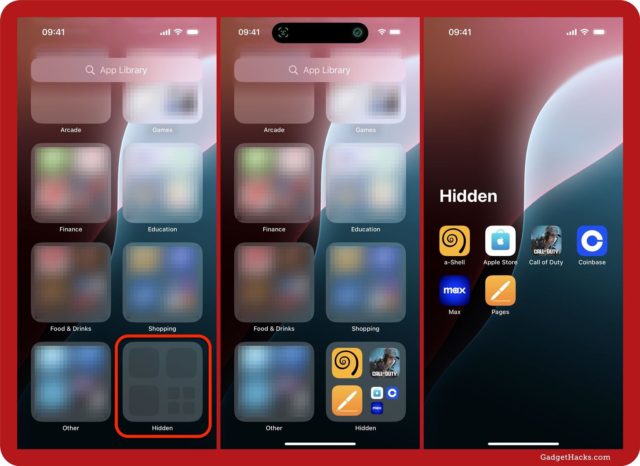
Paano magbukas o magpakita ng mga application
◉ Upang magbukas ng naka-lock na app, i-tap lang ito nang matagal mula sa Home screen, App Library, o paghahanap sa Spotlight.
◉ Upang buksan at ipakita ang isang nakatagong application, gawin ito mula sa Hidden group sa App Library. Pagkatapos ay piliin ang "Hindi nangangailangan ng Face ID," "Hindi nangangailangan ng Touch ID," o "Hindi nangangailangan ng passcode." Pagkatapos ay patotohanan, at ang app ay maa-unlock o mabubunyag na ngayon.
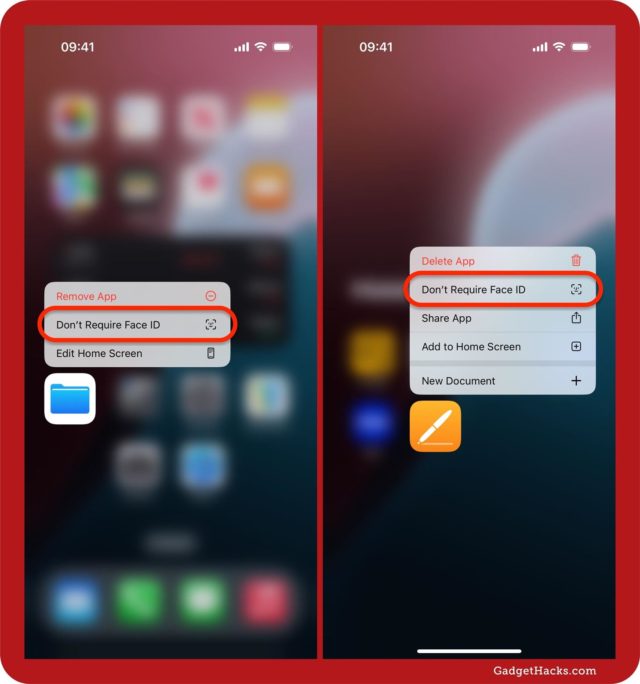
Mga app na maaari mong i-lock at itago
◉ Bilang default, maaari mong i-lock at itago ang mga app na naka-install mula sa App Store. Kabilang dito ang anumang third-party na application. Halimbawa, maaari mong i-lock at itago ang Amazon, Facebook, Netflix, o anumang iba pang app na iyong na-install.
◉ O anumang third-party na application.
◉ Maaari mo ring i-lock at itago ang mga Apple app na hindi pa naka-install, gaya ng: Apple Store, Apple Music Classical, Clips, Configurator, Developer, GarageBand, iMovie, Keynote, Numbers, Pages, Shazam, at Sports.
Mga app na maaari mong i-lock ngunit hindi maitago
◉ Sa ilang kadahilanan, pinaghigpitan ng Apple ang pagtatago ng karamihan sa mga paunang naka-install na app nito ngunit pinapayagan ang mga ito na ma-lock. Halimbawa, ang mga aklat, camera, file, password, larawan, paalala, at wallet ay maaaring i-lock ngunit hindi itago.
◉ Gayundin ang karamihan sa mga paunang naka-install na Apple application
◉ Nakapagtataka, kabilang dito ang mga app na karaniwang nakatago mula sa home screen at library ng app. Upang i-lock ang mga semi-hidden na app na ito, hanapin ang mga ito sa paghahanap sa Spotlight, kabilang ang: ang QR code scanner, pati na rin ang Apple TV remote app.
Mga app na hindi mo mai-lock o maitago
Ang ilang mga paunang naka-install na Apple app ay hindi nakakandado o nakatago. Maaaring magbago ito sa mga update sa hinaharap, ngunit sa ngayon ay hindi mo mai-lock o maitago ang mga ito, kasama sa mga ito ang: Calculator, Camera, Clock, Contacts, Find My, Maps, Settings, Shortcuts, at Clock.
Mayroong iba pang mga bagay na hindi mai-lock o maitago, tulad ng Mga clip ng App, mga bookmark mula sa mga browser, mga bookmark mula sa mga shortcut, mga folder, at mga widget.
Pinagmulan:

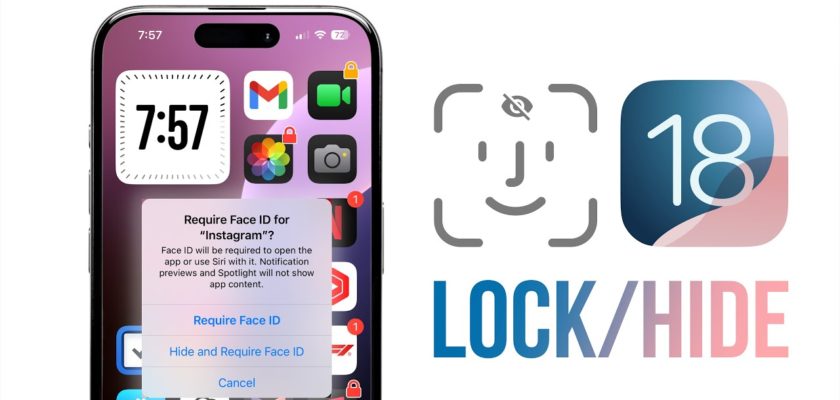
Salamat sa paghahatid ng magandang impormasyong ito tungkol sa pagbuo ng pinakabagong update, iOS 18, isang pinasimple at kapaki-pakinabang na paliwanag ng baterya, mga application sa pag-lock, atbp. 😘
Mga kapatid, nawa'y pagpalain ka ng Diyos at ang iyong mga dakilang pagsisikap, at lubos kaming nagpapasalamat sa pagsisikap na ito...ngunit ang iyong pamamaraan ay itinuturing na luma at maaaring nakakainip at humahantong sa maraming paghahanap para sa pinagmulan ng impormasyon mula sa ibang lugar , dahil ang lahat ng pag-uusap na ito ay maaaring gawin sa isang maikling video na magiging mas kapaki-pakinabang at nagpapaliwanag kaysa sa lahat ng mahabang pahayag na ito Mangyaring pagbutihin ang bahagi ng paglalahad ng impormasyon sa isang praktikal na paraan at sumunod sa mga kinakailangan ang mga tao ay bumaling sa mga maikling video... Salamat sa iyong pag-unawa.
Maligayang pagdating, Hamed 🙌, salamat sa iyong mahahalagang mungkahi! 🍏 Palagi kaming nagsusumikap sa pagbuo ng aming mga paraan ng paglalahad ng impormasyon. Mas gusto mo ang mga maiikling video, at ito ay isang magandang ideya 👌. Isasaalang-alang namin ito sa aming hinaharap na nilalaman. At huwag kalimutan, lahat ng mansanas ay hindi galing sa iisang puno, ang iba ay mas gustong magbasa ng mga artikulo at ang iba ay mas gustong manood ng mga video. Salamat sa pagsama sa amin! 🙏💚
Dati, dalawang araw na ang nakalipas, ipinakita sa akin ng system ang 17.7, at ngayon pagkatapos ng na-update ko, 18 ay hindi lumalabas
Mayroon akong dalawang sorpresa para sa iyo Ang unang sorpresa ay ang pag-update ng iOS 18.1 ay available na ngayon sa iPhone XNUMX at mas luma
Ang pangalawang sorpresa
Ang feature na pagre-record ng tawag ay dating available sa iPhone 15 Pro at mas bago... ngunit ngayon ay available na ito sa iPhone 14 at mas lumang mga device 🌹🌹🌹❤️
Ano ang naisip mo nang marinig mo ang dalawang sorpresa?
Kumusta, mundo ng iOS at teknolohiya! 🍎 Nang marinig ko ang tungkol sa mga sorpresa, nag-react ako na parang bata sa isang tindahan ng kendi. 🍬 Hindi na ako makapaghintay na subukan ang lahat ng magagandang bagong feature na ito sa iOS 18! Ang mga update na ito ay muling nagpapatunay na ang Apple ay talagang isang pinuno sa mundo ng teknolohiya. 🚀
Sa pamamagitan ng paraan, ang pag-record ng tawag ay darating sa lahat ng mga teleponong sumusuporta sa iOS 18.1
Hindi ko nakikita ang update, hindi ko alam kung bakit, kahit na ang aking device ay 15 Pro Max
Maligayang pagdating, creator na si Muhammad Al-Julnar 🌹, may makikita kang button sa ibaba na nagsasabing iOS 18 ang update Maaaring hindi malinaw ang button.
Kapaki-pakinabang na gamitin ang pinakabagong iOS 18 at palitan ang baterya
Ang pinakanagustuhan ko ay ang pagdidilim ng background, at ang mga icon ay maaaring i-dim at ang mga kulay ng icon ay maaaring mabago mula sa puti hanggang sa itim. Ito ang pinakamagandang iOS mula noong 2013 hanggang ngayon.